소개
iPhone에서 Facebook 웹사이트를 열면 웹 브라우저가 사이트의 모바일 버전을 로드합니다. Facebook의 데스크톱 버전에 액세스하려면 Safari, Chrome, Edge 및 Firefox에서 액세스할 수 있습니다.
iPhone의 거의 모든 웹 브라우저에서 사이트의 데스크탑 버전을 요청할 수 있습니다. 이 기능을 사용하면 브라우저가 사이트의 데스크톱 버전을 로드합니다.
iPhone Safari에서 Facebook의 데스크탑 버전 보기
iPhone에서 Safari를 기본 브라우저로 사용하면 Facebook의 PC 버전을 쉽게 로드할 수 있습니다.
시작하려면 iPhone에서 Safari를 열고 Facebook 웹사이트로 이동합니다. 모바일 버전이 실행됩니다.
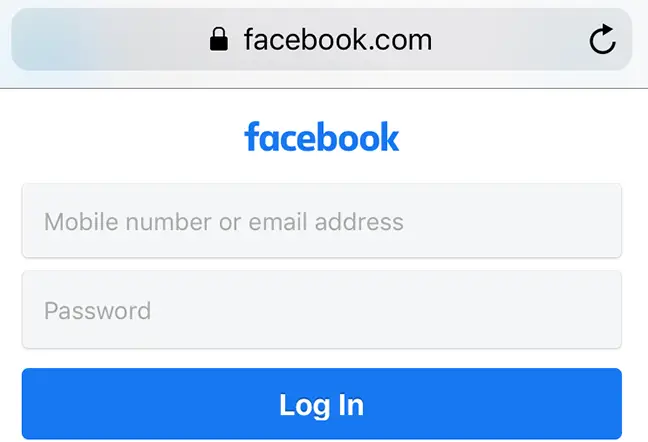
웹 페이지가 로드되면 Safari 하단의 공유 버튼(위쪽 화살표 아이콘)을 누르십시오.
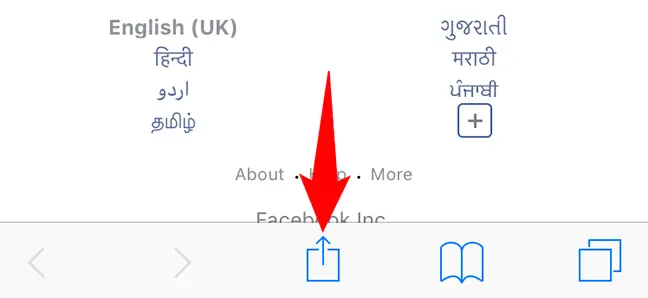
공유 메뉴에서 "데스크톱 사이트 요청"을 선택합니다.
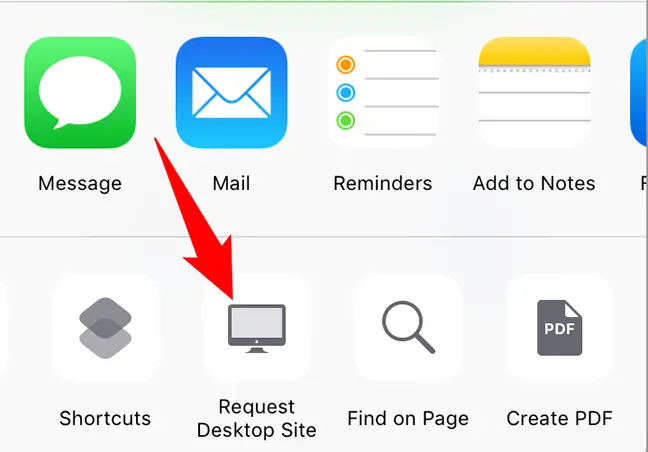
Safari는 Facebook 사이트를 다시 로드하지만 이번에는 데스크톱 버전을 로드합니다.
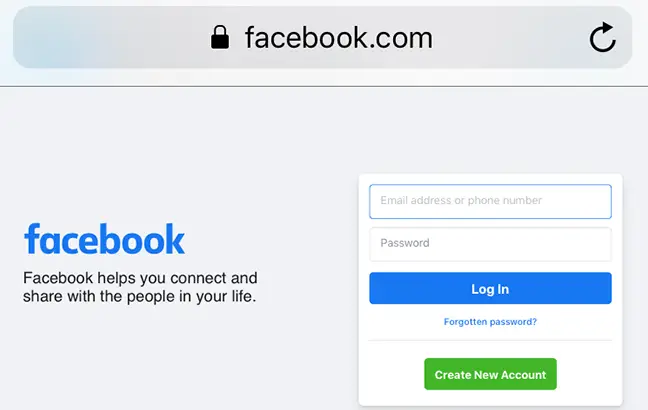
Facebook의 데스크톱 버전에 빠르게 액세스하려면 먼저 모바일 사이트를 로드한 다음 Safari의 오른쪽 상단 모서리에 있는 새로 고침 기호를 길게 누르고 "데스크톱 사이트 요청"을 선택합니다.
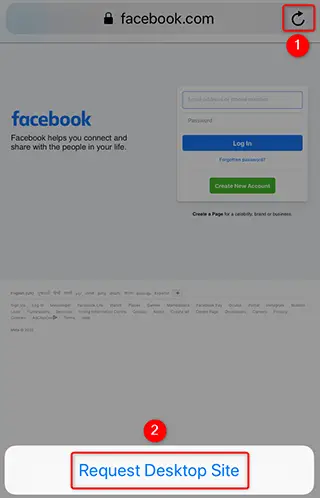
당신은 끝났습니다. 즐겨찾는 웹사이트의 PC 버전을 휴대폰에서 즐겨보세요!
Chrome 또는 Edge에서 Facebook의 iPhone 데스크톱 사이트를 로드합니다.
Facebook의 데스크톱 버전은 iPhone에서 Google Chrome 및 Microsoft Edge를 사용하여 액세스할 수도 있습니다. 시작하려면 이 브라우저 중 하나를 실행하고 Facebook 웹사이트로 이동하세요.
웹 페이지가 로드되면 브라우저의 오른쪽 하단에 있는 세 개의 점을 누릅니다.
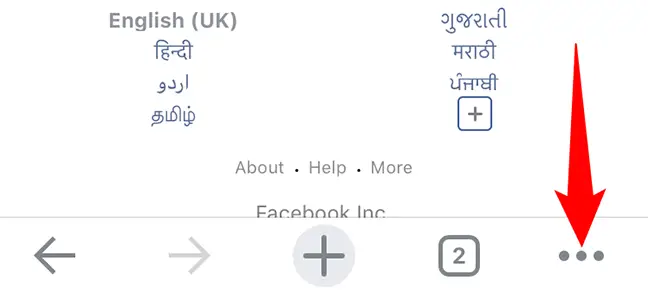
Chrome을 사용하는 경우 표시되는 옵션에서 "데스크톱 사이트 요청"을 선택합니다. Edge를 사용하는 경우 점 3개로 된 메뉴에서 "View Desktop Site"를 선택합니다.
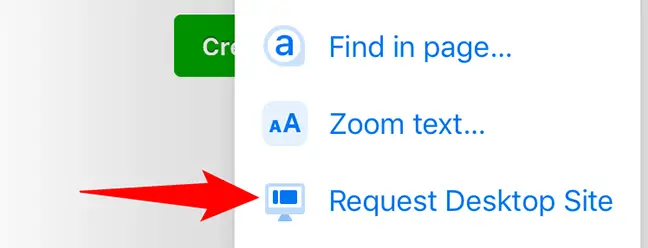
웹 브라우저가 Facebook을 새로 고치고 사이트의 PC 버전에 대한 액세스를 제공합니다. 갈 준비가 되었습니다.
Mozilla Firefox에서 iPhone의 Facebook 데스크톱 사이트로 이동합니다.
Firefox에서 데스크톱 버전의 Facebook 또는 기타 웹사이트를 보는 것도 마찬가지로 간단합니다.
Firefox를 시작하고 Facebook 웹사이트를 방문하여 시작하십시오. 그런 다음 Firefox의 오른쪽 상단 모서리에 있는 세 개의 점을 누르십시오.
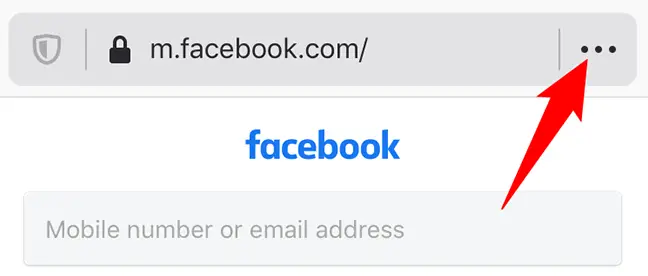
표시되는 "페이지 작업" 옵션에서 "데스크톱 사이트 요청"을 선택합니다.
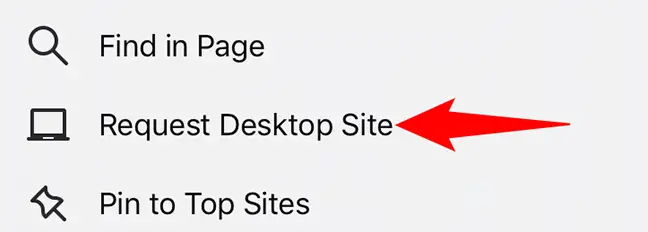
브라우저가 Facebook의 데스크톱 버전을 새로 고칠 수 있도록 허용합니다. 그게 끝이야.
원하는 경우 반대(데스크톱에서 모바일 사이트에 액세스)를 수행할 수도 있습니다.


